打印机使用久了,难免会出现一些小故障,比如有时我们会遇到一个奇怪的问题,打印机一直重复打印先前的文档,这是怎么回事?可能是打印机任务队列或打印机驱动出了问题。下面就跟打印机卫士来看看具体的解决办法吧。
方法一:清空打印队列
清空打印队列是一种简单有效的方法,它可以清除打印机中挂起的旧打印任务,从而避免打印机错误地打印出以前的内容。
①打开控制面板,找到“设备和打印机”选项。
②找到你的打印机,右键点击选择“查看打印队列”。
③在打印队列窗口中,点击“打印机”菜单,选择“取消所有文档”。
④确认取消所有挂起的打印任务后,重新尝试打印当前文件。
方法二:更新打印机驱动程序
驱动程序是打印机与电脑通信的桥梁。如果驱动程序过时或损坏,可能会导致打印机出现各种异常行为,包括打印旧内容。更新到最新的驱动程序可以确保打印机与电脑的顺畅通信,从而解决这一问题。
如果你对打印机驱动不熟悉,亦或是想要便捷安装驱动,那下载“打印机卫士”是一个很好的选择。它能提供打印机驱动安装与修复功能,自动帮你识别打印机品牌和型号,并一键智能下载、安装、修复最优驱动程序。不用你自己去找打印机型号,打印机版本等,减少了很多繁琐的步骤。
打印机卫士(官方版)
智能修复打印机问题,自动安装打印机驱动
立即下载
好评率97%
下载次数:4346061
具体操作如下:
①在打印机正常连接到电脑的前提下,打开打印机卫士,点击“立即检测”。
②扫描完成了,点击“一键修复”选项,它就会开始下载并安装与你的打印机相匹配的驱动程序。
方法三:检查连接和设置
打印机的物理连接和设置也可能影响到其打印。确保打印机与电脑的连接稳定且正确,同时,在打印设置中,选择“打印当前页面”或“打印选定区域”,以确保只打印所需内容。
以上就是打印机总是打印以前的内容的解决方法,希望对你有所帮助。如果有遇到打印机连接、共享、报错等问题,可以下载“打印机卫士”进行立即检测,只需要一步便可修复问题,提高大家工作和打印机使用效率。
打印机卫士(官方版)
智能修复打印机问题,自动安装打印机驱动
立即下载
好评率97%
下载次数:4346061
打印机总是打印以前的内容
打印机重复打印
打印机故障